
GIMPとPhotoshopのどちらが優れた後処理プログラムですか?
それがこの記事のすべてです。各プログラムの長所と短所について説明します。終了するまでに、どのオプションが適切かがわかります。
したがって、ニーズに最適な編集ソフトウェアを決定する準備ができている場合は…
…それから読み続けてください!
GIMPとPhotoshop:概要
Photoshopは有料サブスクリプションで利用できるプロプライエタリソフトウェアですが、GIMPは無料のオープンソースプログラムです。
昔、Adobeがサブスクリプションモデルに変更した2013年以前は、価格はPhotoshopとGIMPのどちらかを決めるのに十分でした。
Gimpを無料で、Photoshop CS6を699ドルで、またはPhotoshopCS6Extendedを999ドルで選択できます。ほとんどの写真家にとって、GIMPは必然的に勝ちます。
現在、AdobePhotoshopは月額9.99米ドルからご利用いただけます。趣味の人でも、とてもリーズナブルな価格です。
もちろん、GIMPはまだ無料なので、考えずにPhotoshopの料金を自動的に支払わないでください。
代わりに、これら2つのプログラムの主な違いを注意深く確認することをお勧めします。
GIMPの長所
- 移植性
- 軽いダウンロード
- より高速な処理
- カスタマイズ可能
- 無料
- モバイル
- その他のツール
- より多くのカラープロファイルを処理します
- RAWおよびその他のファイル形式をサポートします
- 非破壊編集
- お金に見合う価値

コンピューターが1台しかなく、そこですべての写真編集を行う場合、これは問題にはなりません。ただし、ほとんどの写真家はそのように編集しません。
ご覧のとおり、GIMPとPhotoshopの最も重要な違いの1つは次のとおりです。
GIMPはよりポータブルですが、Photoshopはモバイルです。
GIMPにはモバイル版がないため、すべてのスマートフォンにカメラが搭載されている今日の世界では、GIMPは非常に不利になっています。
もちろん、携帯電話で写真を無料で編集することもできます。そこには多くのオプションがあります(後で説明するように、Photoshopを含みます)。ただし、GIMPでモバイル編集を行うことはできません。
GIMPには移植性があります。複数のコンピューターで作業する必要がある場合は、GIMPを何度でもダウンロードできます。 USBドライブにGIMPをインストールすることもできるので、ダウンロードしなくてもどのコンピューターでも使用できます。
これは、大学の図書館やホテルや空港のビジネスラウンジなどで写真を編集する場合に最適です。
一方、Photoshopは2台のコンピューターにしかインストールできません。また、プログラムは完全にインストールされている必要があるため、外付けハードドライブに配置することはできません。
ただし、Photoshopにはモバイルバージョンがあります。有料のPhotoshopサブスクリプションには、iPad用のPhotoshopが付属しています。
さらに、スマートフォン用のPhotoshopには3つの無料バージョンがあります(ただし、それらを使用するには無料のAdobeアカウントが必要です)。
要約:
外出先で編集する必要がある場合は、Photoshopが優先されます。 GIMPは、公共のコンピューターを含む多くのコンピューターで使用する必要がある場合に優先されます。
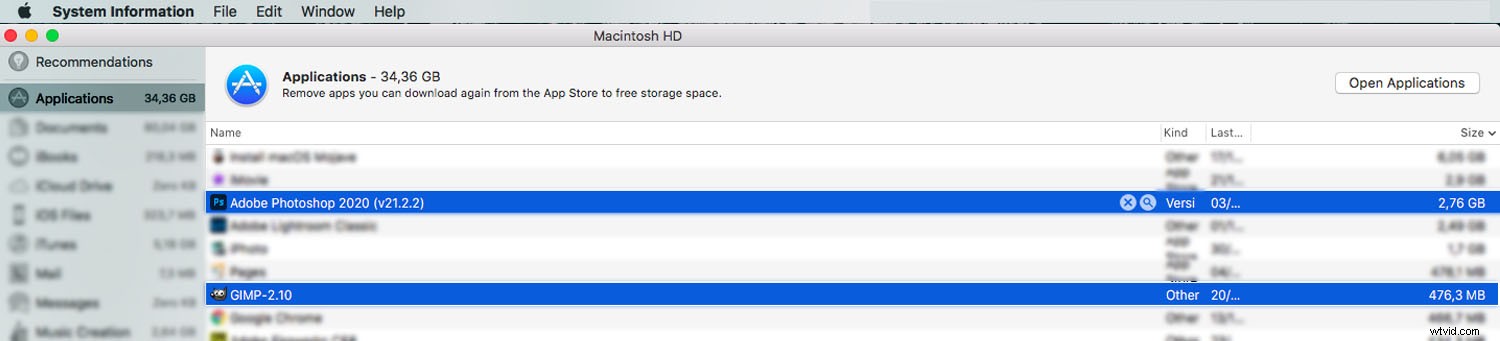
GIMPは非常に軽いプログラムです(結局のところ、ポータブルUSBドライブからGIMPをインストールして使用できます!)。
一方、Photoshopは、ハードドライブ上でかなりのスペースを占有します。また、大量のRAMを使用します。そのため、コンピュータの処理能力が限られている場合、Photoshopは友だちにはなりません。
Photoshopを使用するためにコンピューターを最適化する方法はいくつかありますが、全体として、Photoshopは常にGIMPよりも多くのリソースを消費します。
Photoshopの場合、4 GBのハードディスク空き容量が必要です(インストールには追加の空き容量が必要です)。
GIMPの公式インストールには200MBが必要です。これは、GIMPを時間の経過とともにどのように強化するかによって大きくなる可能性があります。
メモリに関しては、アドビは最低8 GB、できれば16GBのRAMを推奨しています。 4 GBのRAMを搭載したPhotoshopを使用しましたが、動作しますが、途切れがちです。ただし、GIMPに必要なメモリは約20MBのみです。
GIMPとPhotoshopの両方に必要なメモリは、作業している画像によっては大幅に増加する可能性があるため、常に注意する必要があります。
最終的には、そのサイズと処理要件のおかげで、GIMPに勝つ必要があります。
冒頭で、GIMPはオープンソースであり、Photoshopはプロプライエタリソフトウェアであると述べました。
これは、ツールの追加からソースコードの直接変更まで、GIMPを必要なだけ変更できることを意味します。
プログラムを変更するのは素晴らしいことですが、GIMPの背後にある技術を知らなければ、おそらくオープンソースの設計を利用することはできません。 GIMPプラグインをインストールすることさえ難しい場合があり、これらの機能強化がなければ、魅力的ではないほど裸のプログラムになってしまいます。
一方、コツをつかむことができれば、この柔軟性は非常に役立ちます。さらに、GIMPの背後には大きなコミュニティがあり、多くのメンバーが常に興味深いプログラムの追加を作成しています。そうすれば、GIMPチームが次のアップデートをリリースするのを待つ必要はありません。コミュニティメンバーのプログラミングを使用して、独自のGIMPソフトウェアを強化できます。
Photoshopは完成品として提供されます。多くの変更を加えることはできませんが、拡張の点でそれほど多くの変更を加える必要はありません。独自のワークスペースを設定してプラグインを追加することもできますが、それだけです。利点として、Adobeサブスクリプションの一部として継続的な更新が含まれています。また、Photoshopの業界標準としての地位を何十年も維持している巨大なチームのおかげで、すべての更新で高品質の改善と革新が得られます。
Photoshopには、グラフィックや3Dデザインを作成するためのツールも用意されています。これは、使用する場合に非常に大きなプラスになります。
そうしないと、これらの機能はシステム内で多くのスペースを占有しますが、それらを削除して必要なものだけを保持するオプションはありません。
ツールに関しては、全体的な勝者を宣言するのは難しいと思います。 Photoshopはより堅牢なプログラムですが、GIMPはより柔軟性があります。あなたのニーズとスキルに応じて、それをネクタイと呼びます。
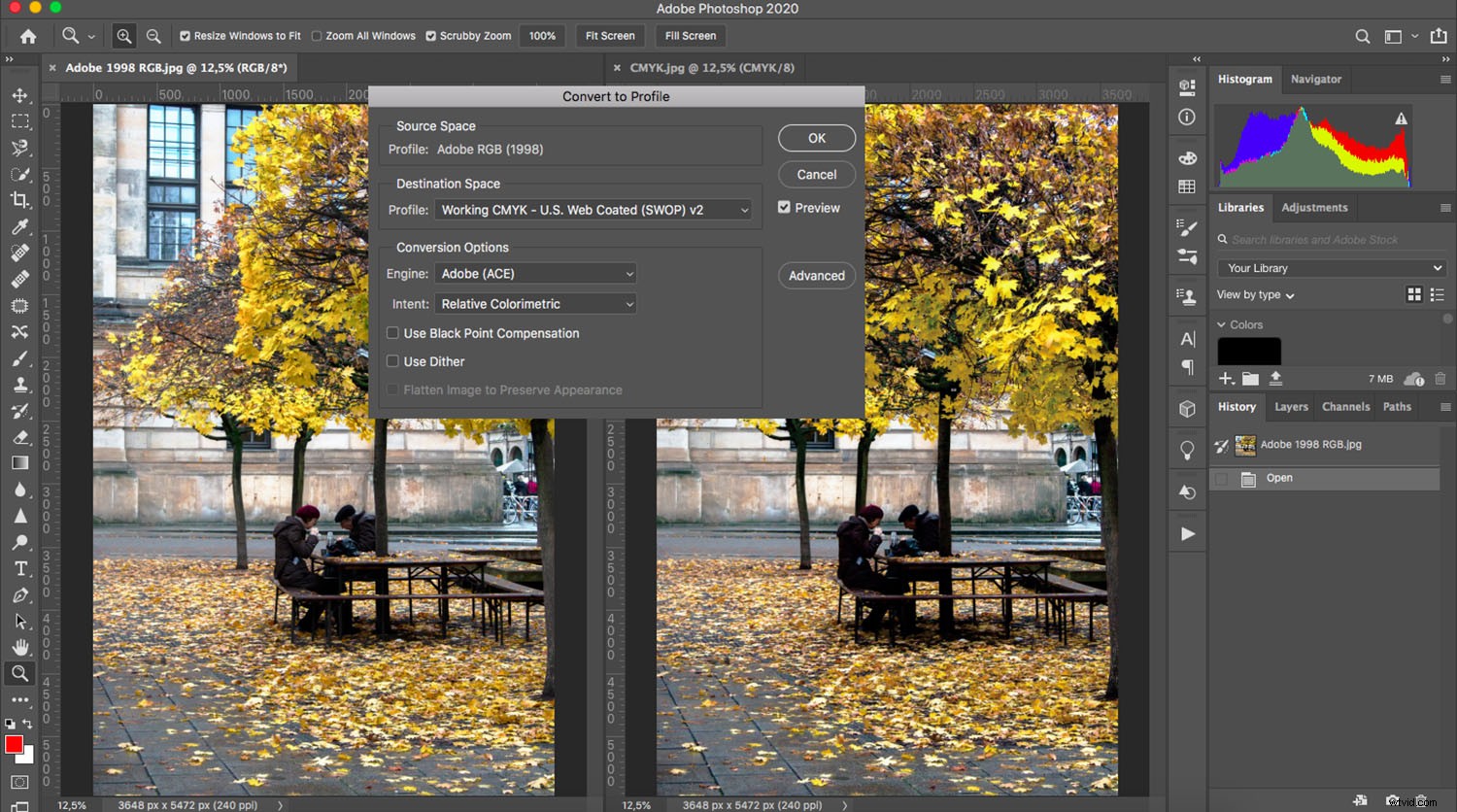
ご存知のように、デジタル画像は情報を含むファイルです。ファイル形式は、この情報をエンコードして保存する方法です。
Photoshopには独自のネイティブ形式があります:PSD、またはPhotoshopドキュメント 。同じ意味で、GIMPにはネイティブXCFファイルがあります。
PSDはPhotoshopにネイティブですが、非常に互換性があります。 Adobeアプリ、CorelDRAW、さらにはGIMPでも開くことができます。
一方、XCFファイル形式は、他の画像編集プログラムではサポートされていません。これにより、元のXCFファイルを共有することが困難になります。
回避策として、JPEGやTIFFなどの一般的なファイル形式の1つを使用してファイルをエクスポートできますが、ファイル受信者が独自の編集でビルドする場合は、XCFサポートがないために問題が発生します(使用しない場合)。 GIMP)。
また、GIMPはデフォルトではRAWファイルを開きません。 GIMPでRAWファイルを操作する場合は、UFRawというプラグインをダウンロードしてインストールする必要がありますが、Photoshopには、RAWファイルを簡単に処理するコンパニオンプログラムであるAdobeCameraRAWが組み込まれています。
ファイル管理に関しては、カラープロファイルオプションも考慮する必要があります。
GimpはsRGBカラープロファイルのみを処理できますが、Photoshopにはさらに多くのオプションがあります。これは、画像をWeb上や印刷用に最高の状態に見せたい場合に重要です。
要約すると:
ファイル形式とカラープロファイルに関して、Photoshopはより多くのオプションを提供し、他のプログラムとの互換性が高くなっています。そのため、私はPhotoshopに勝ちました。
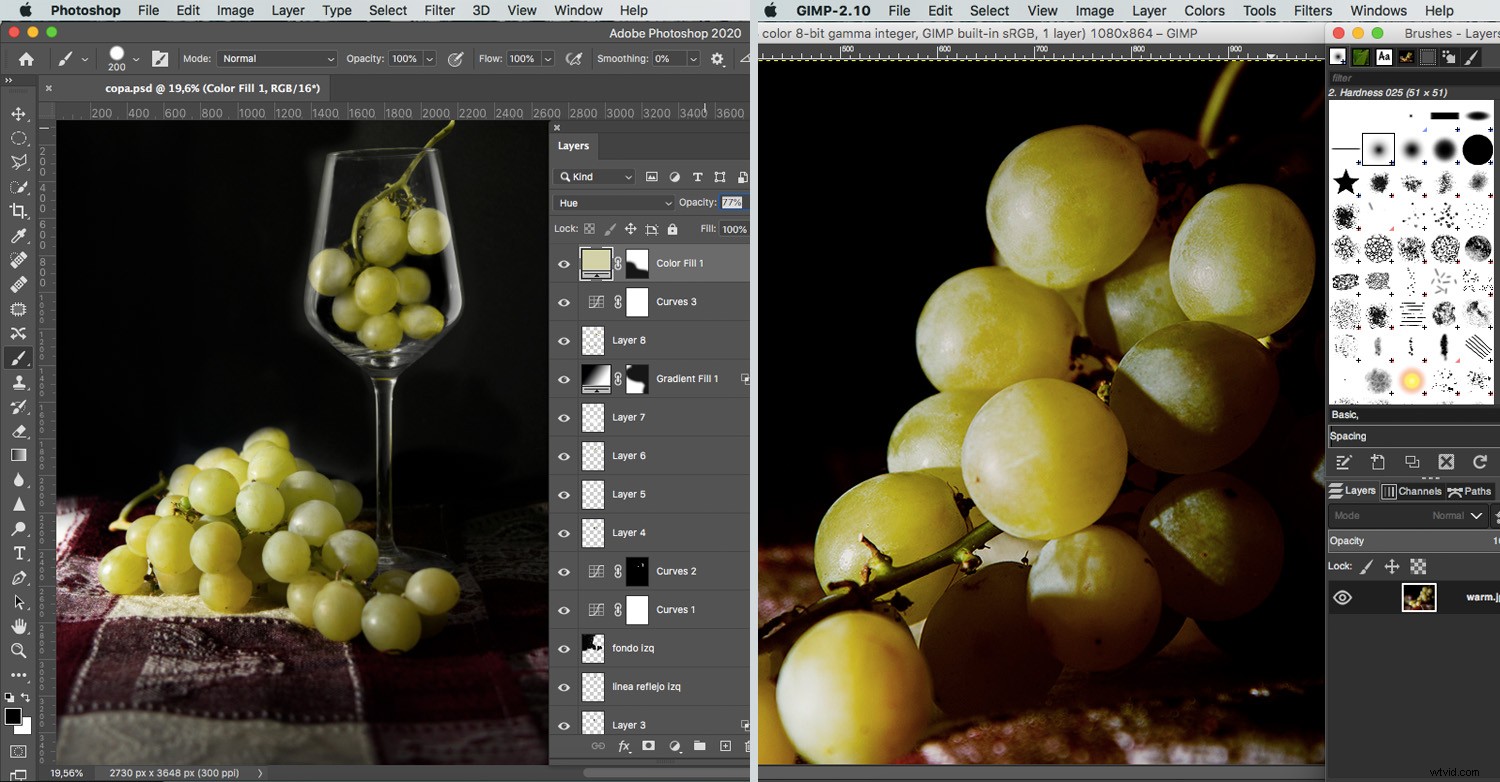
前のセクションでツールについてはすでに説明したので、高度な編集では、PhotoshopがGIMPよりも優れていることをご存知でしょう。
どちらのプログラムも、プラグイン、アクション、およびプリセットをサポートしています。あなたは無料で多くの素晴らしいオプションを見つけることができます。唯一の違いは、Photoshopは全体的に人気があるため、選択できるバリエーションが多いことです。
同じルールがチュートリアルにも適用されます:
GIMPと比較して、アドビ製品に関する非常に多くの教材を見つけることができます。
最後に、Gimpにひどく欠けていることが1つあります。それは、非破壊的な編集です。 Photoshopは、調整レイヤーとスマートオブジェクトの両方を提供します。これらは、本格的な編集とPhotoshopの確実な勝利にとって非常に重要です。
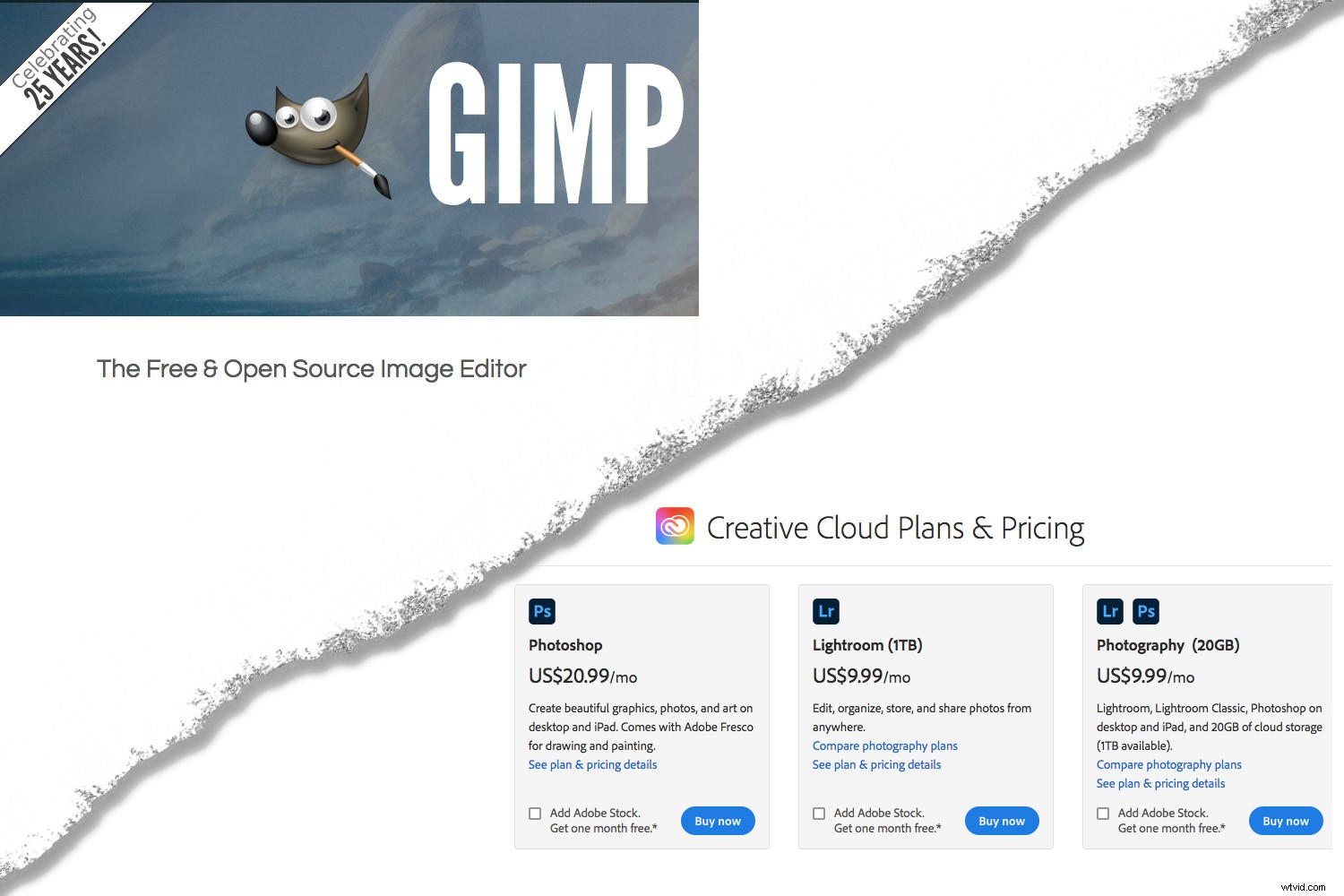
最後に、コストと価値についてお話したいと思います。
GIMPをダウンロードする場合、プロセスにかかる費用やサブスクリプションはありません。写真編集プログラムを無料で入手できます。
他の多くの「無料」プログラムに必要なお金を払ったり、情報を提供したりしていないことを考えると、それはまったく悪いことではありません。
ただし、GIMPの拡張機能を個別にダウンロードする必要があります。
Photoshopサブスクリプションには、編集プログラムに加えて、クラウドストレージスペース、Adobe Portfolioの無料のカスタマイズ可能なWebサイト、Adobe Fresco、Adobe Fonts、およびAdobeSparkへのアクセスが含まれます。写真プランを選択すると、AdobeLightroomを入手することもできます。
また、カイルT.ウェブスターが設計した何千もの高品質でクリエイティブなブラシや、専門家の大規模なチームが開発できる最も革新的なツールなど、アドビのサイズと経験に伴うすべての特典にアクセスできます。 。
価値に関しては、PhotoshopとGIMPの関係を宣言する必要があります。 GIMPはあらゆる意味で無料であり、優れたソフトウェアを入手できます。
Photoshopの場合、料金を支払う必要がありますが、低コスト、高品質、および追加の数を考慮すると、このプログラムはコストパフォーマンスに優れています。
それはすべて、あなたが必要とするものとあなたが買うことができるものに帰着します。
GIMPとPhotoshop:結論
私の意見では、写真のポストプロダクションに興味がある場合は、Photoshopを使用する価値があります。
それはもちろん、あなたがそれを買う余裕があればです。まだそれができないのなら、GIMPは素晴らしい選択です。
私は実際に両方のプログラムを持って使用しています。あるソフトウェアで他のソフトウェアよりもやりやすいと思うことがいくつかあります。したがって、Photoshopを所有しているおよび GIMPは私に両方の長所を与えてくれます!
このGIMPとPhotoshopの比較により、ニーズと予算に基づいて適切なプログラムを決定するための十分な情報が得られたことを願っています。
最も重要なことはあなたの情熱とスキルであることを忘れないでください。どのプログラムを選択しても、作成を続けてください。
GIMPをダウンロードするには、ここをクリックしてください。Photoshopを購入するには、ここをクリックしてください。
さあ、あなたに:
GIMPとPhotoshopのどちらの後処理プログラムが好きですか?なぜ?コメントであなたの考えを共有してください!
